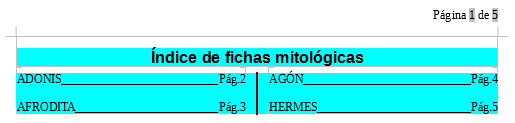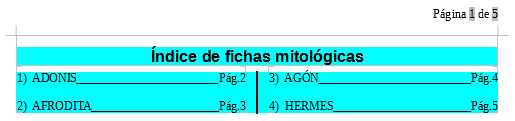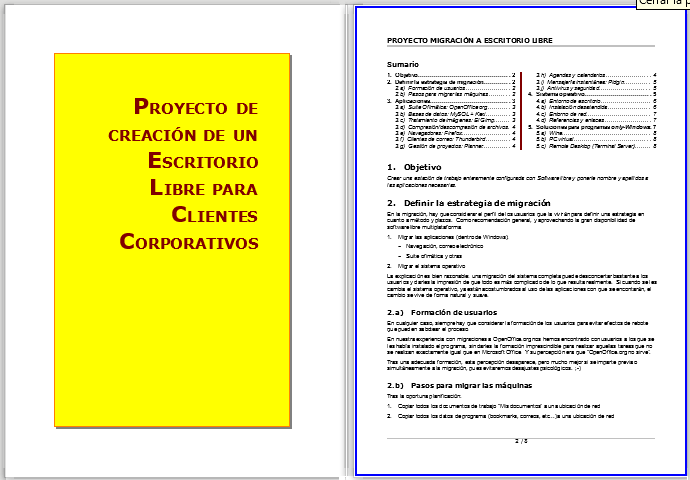Para la realización de este ejercicio necesitarás descargar los documentos que enlazamos seguidamente:
Sigue los siguientes pasos:
- Abre el archivo mitos.odt y guárdalo con el nombre mitos-indice.odt.
- Aplica estilo Título 1 a los títulos de las divinidades: ADONIS, AFRODITA y AGÓN.
Pista: con una selección múltiple (con Ctrl) lo podrás hacer en un sólo paso.
- Inserta un salto de página al principio del documento.
Pista: método rápido con Ctrl+Intro.
- En el principio del documento inserta un sumario con todas las opciones por defecto.
- Guarda los cambios. En este momento la apariencia del índice debería ser como se muestra en la imagen.
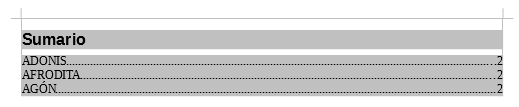
Apariencia del documento de práctica
- Añade al final del documento dos saltos de párrafo
- Agrega al final del documento el contenido del archivo hermes.odt
Pista: en vez de copiar y pegar el texto, puede ser mucho más cómodo y rápido hacerlo desde Insertar > Documento (en versiones anteriores puede ser Insertar > Archivo).
- Asigna estilo de Título 1 al título HERMES del texto recién insertado.
- Actualiza el índice del documento. Tras la actualización, el índice tendrá la siguiente apariencia:
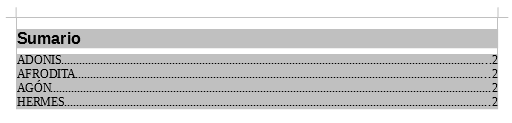 Apariencia del índice tras la actualización
Apariencia del índice tras la actualización
- Modifica el estilo Título 1 para que se inserte automáticamente un salto de página antes de cada título.
Pista: pestaña Flujo de texto > Salto > Insertar
- Elimina la página vacía que aparece después de la página del índice.
- Añade un encabezado de página que muestre a la derecha el texto Página X de Y (siendo X el número de la página actual e Y el total de páginas del documento).
- Actualiza el índice nuevamente. La apariencia del índice y encabezado del documento debería ser como en la imagen.
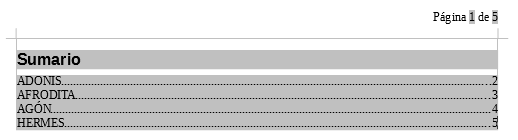 Apariencia del índice renumerado
Apariencia del índice renumerado
- Modifica el título del índice para que figure Índice de fichas mitológicas en vez del título automático (Sumario o Índice de contenido según la versión del programa).
- Modifica el índice del documento aplicándole un fondo de color Cian.
- Modifica el índice del documento para que se muestre en dos columnas, con un espaciado entre ellas de 0,80 cm. y una línea de separación continua, de 1,50 pt, color Rojo 5,
- Modifica el estilo de párrafo Sumario 1 (o Índice 1, según la versión del programa) para que tenga un espaciado bajo el párrafo de 0,50 cm.
- Modifica el estilo de párrafo Título del sumario (o Encabezado del Índice, según la versión del programa) para que se muestre con alineación centrada.
- Modifica la estructura del índice para que el relleno de puntos sea sustituido por un relleno de guiones bajos ( _ ) y antes del número de página se muestre el término Pág. La apariencia final del índice debería ser como en la imagen.
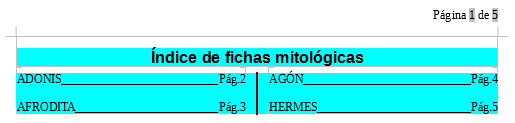
Apariencia del índice tras personalizarlo
- Modifica el esquema de la numeración de capítulos para que el nivel 1 se muestre con las siguientes características:
- Número: 1, 2, 3...
- Separador después: un cierre de paréntesis seguido de un espacio.
- Actualiza el índice. Debería quedar con un aspecto como en la imagen.
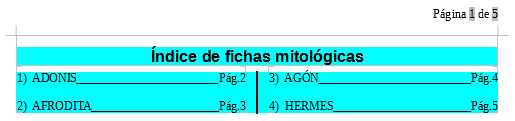
Apariencia final del índice
- Guarda los cambios en mitos-indice.odt y cierra el documento.
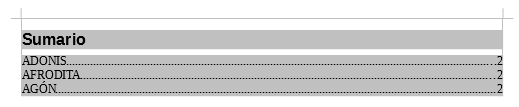
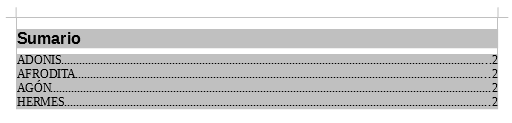 Apariencia del índice tras la actualización
Apariencia del índice tras la actualización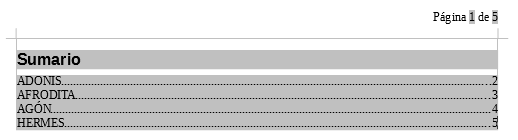 Apariencia del índice renumerado
Apariencia del índice renumerado